Mover música del PC al iPhone 6
ApowerManager
Si cree que es problemático usar iTunes y está buscando una alternativa fácil de usar, puede probar esta herramienta profesional llamada ApowerManager. Esta herramienta funciona casi igual que iTunes, pero la diferencia es que no experimentará los problemas que encuentre al usar iTunes. Para aprender cómo usarlo para bajar música de la PC al iPhone o pasar música del computatora al iphone sin iTunes, puede consultar los pasos a continuación.
- Descargue e instale ApowerManager en su PC.
- Luego, ejecute el programa y luego conecte su iPhone a la PC con un cable de iluminación o wifi.
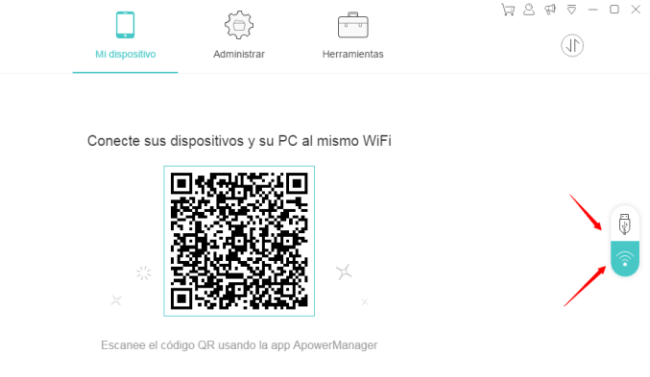
- En la interfaz de usuario de su PC, haga clic en la pestaña “Administrar” para verificar todos los datos de su iPhone.
- En la pestaña “Música”, haga clic en el botón “Importar”, seleccione los archivos de música que desea transferir y luego haga clic en “Abrir” para transferirlos con éxito.
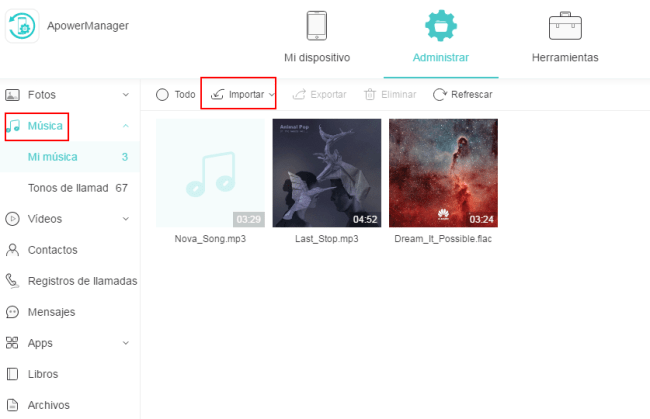
Pasar música al iPhone 6 con AirMore
Aunque iTunes es el software proporcionado por Apple para fusionar archivos de media en iOS, sus déficits hacen que los usuarios busquen alternativas más convenientes para obtener música en su iPhone sin iTunes. AirMore, una útil herramienta móvil, es una de las mejores. Esta herramienta de gestión de dispositivos móviles gratuita le permite pasar música a su iphone. Todo lo que debe hacer es seguir las instrucciones a continuación.
- Haga clic en el botón a continuaciónn para ir a la Tienda Apple. Instale esta herramienta de transferencia de iPhone en su iPhone 6.
- Vaya a la dirección web de AirMore “web.airmore.com”. Aparecerá un código QR en el navegador.
- Abra el escáner de la app AirMore para escanear el código QR y pulse “Aceptar” en su iPhone 6 para una conexión exitosa.
- En el sitio web, elija el icono “Música” en la parte izquierda de la información del iPhone.
- Haga clic en el botón “Subir” y seleccione las canciones a transferir del PC al iPhone.

Siempre que su conexión a Internet sea estable y rápida, las canciones serán transferidas rápidamente. Y no tiene límite alguno. Tras transferirlas, puede consultarlas haciendo clic en “Archivos” en la interfaz de la app. A parte de música, le permite gestionar vídeos, imágenes y documentos en la web de forma inalámbrica de la misma forma. También puede crear una nueva carpeta en su móvil e importar archivos del PC.
Consejos: Para conseguir una conexión exitosa, debe conectar su iPhone y PC a la misma red Wi-Fi. Es mejor que use Chrome, Firefox o Safari para conseguir una experiencia fantástica.
Sincronizar música con iPhone 6 con iTunes
iTunes es la forma más familiar de sincronizar música y otros archivos de media con el iPhone 6. Sin embargo, es una aplicación que supone un desafío para los novatos y puede implicar lidiar con complicadas funciones. Es por ello que necesitará leer la guía a continuación con cuidado para transferir música del PC al iPhone 6 con éxito.
- Conecte su iPhone 6 al PC mediante un cable USB adecuado.
- Abra iTunes. Para la primera conexión, aparecerá una pantalla. Haga clic en “Continuar” para permitir que iTunes lea los datos de su iPhone. Al mismo tiempo, aparecerá otro diálogo en su iPhone, y usted podrá pulsar “Confiar” para continuar.
- Tras ello, haga clic en el icono en la esquina izquierda de la interfaz. Para gestionar sus archivos manualmente, vaya a “Opciones” bajo la pestaña “Resumen”, cancele “Sincronizar automáticamente al conectar este iPhone” y marque “Gestionar la música y los vídeos manualmente”. No olvide hacer clic en “Aplicar” al acabar.
- Importe la música a la biblioteca de iTunes desde el ordenador haciendo clic en “Archivo” y luego en “Añadir archivo a la biblioteca”. Una vez transferido con éxito, puede seleccionar el icono de música en la parte superior para ver todas las canciones.
- Ahora, haga clic en “Música” bajo la pestaña “Ajustes”. Elija “Sincronizar la música”. Puede sincronizar toda la biblioteca musical entera o playlists seleccionadas que desee. A continuación haga clic en el botón “Aplicar” en la parte inferior.

Consejos: Si desea sincronizar música adquirida en iTunes con su iPhone, primero necesita finalizar la autorización. Simplemente haga clic en la pestaña “Tienda” y “Dar autorización a este equipo”. Tras esto, introduzca la ID de Apple y la Contraseña.
Los pasos anteriores le han presentado cómo pasar música del ordenador al iPhone 6 con iTunes. Aunque es muy utilizado por los usuarios de Apple, hay algunas desventajas inevitables que necesita conocer.
- En vez de fusionarla con la lista de reproducción original de su iPhone, iTunes la reemplazará con la de la biblioteca iTunes, lo que significa que podría perder la música existente en su iPhone.
- iTunes le permite seleccionar listas de reproducción, artistas, álbumes y géneros para sincronizar, pero no le permite buscar canciones específicas.
Resumen
Todas estas formas son bastante útiles. Puede optar por el más adecuado para mover música de la computadora al iPhone 6/7/8 / X o iPhone XR / XS / XS Max. Si desea transferir la música comprada de iTunes Store, iTunes y Phone Manager son buenas maneras. Si desea copiar canciones que no se compran en iTunes Store, AirMore es una buena opción. Si está buscando una alternativa a iTunes, intente con ApowerManager.


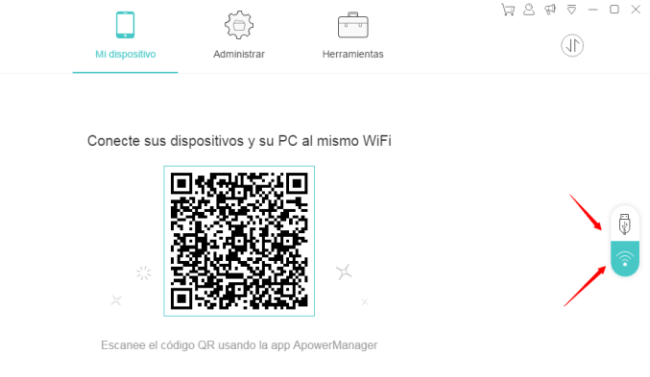
Dejar un comentario